无线AP的安装方法
无线ap安装教程

无线ap安装教程无线AP安装教程1. 准备工作- 确保你有一个无线AP设备,以及所需的电源适配器和网线。
- 确定你要安装无线AP的位置,并确保其附近有一台可用的网络设备,如路由器或交换机。
- 确认你拥有登录网络设备的管理员权限,以便配置AP。
2. 连接无线AP设备- 将AP设备的电源适配器插入插座,并连接电源线到AP设备。
- 使用网线将AP设备的LAN口(常常为黄色)连接到附近的网络设备的一个可用端口上。
3. 连接电脑到网络- 使用网线将你的电脑连接到同一个网络设备上的另一个可用端口上。
4. 配置无线AP设备- 打开你的网页浏览器,输入AP设备的默认IP地址(通常为192.168.1.1或192.168.0.1)并按回车键。
- 输入登录信息,通常是默认的用户名和密码(你可以在设备的文档或官方网站上找到这些信息)。
- 进入AP设备的管理界面后,按照界面上的提示进行具体配置。
配置包括但不限于以下内容:- 修改AP设备的名称和密码,以便于标识和安全性。
- 设置无线网络的SSID(无线网络名称)和密码,以便设备的连接和保护。
- 根据需要配置其他网络参数,如IP地址、子网掩码、网关和DNS服务器等。
5. 保存并应用配置- 在完成所有配置后,确保点击“保存”或“应用”按钮,以保存并应用你所做的更改。
- AP设备将重新启动并应用新的配置。
6. 连接其他设备- 使用无线设备(如手机、平板电脑或笔记本电脑)扫描无线网络,并选择你配置的AP设备的SSID。
- 输入之前设置的无线密码,连接到AP设备的无线网络。
现在,你已经成功安装了无线AP设备,并可以连接其他设备使用无线网络了。
记得定期检查和更新无线AP设备的配置,以确保网络的高效运行和安全性。
弱电工程室外无线AP的详细安装步骤

弱电工程室外无线AP的详细安装步骤前言:随着移动设备的普及,很多室外的活动或展会也都需要进行无线覆盖了,室外AP的安装也成为弱电从业者需要重视的问题。
那么室外AP的安装有哪些注意点?应该如何安装呢?下面介绍室外无线AP的详细安装步骤,分享给大家。
首先来整体了解安装的流程:一、安装配件安装配件包括遮阳罩、固定件和配套螺栓,设备能被安装在抱杆或墙面上,要求抱杆直径在40毫米-60毫米之间。
说明:如果用客户自备M8 x150的长螺栓可以支持直径96毫米的抱杆。
1:遮阳罩2:安装架:用来固定主机3:固定件:是用来把固定后的设备安装到立柱上。
安装步骤一、在抱杆上安装室外主机操作步骤如下:第一步:用两个配套螺栓(螺栓M6 x 30、平垫、弹垫)将室外主机固定到安装架上。
(注意:安装架上有螺纹,无需螺母)。
以下为室外主机和配件固定后,侧面和背面效果图:第二步:用四个配套螺栓(M8 x110、平垫、弹垫、螺母)将安装架(含室外主机)固定在抱杆上。
如下图所示,将长螺丝钉拧紧完成效果如下图:二、在墙面上安装室外设备第一步:划线1、将设备的安装架放在需要安装的位置,并贴紧墙面。
2 、在墙面上画出膨胀螺栓孔的位置标记。
图:安装架上的壁挂安装孔位置第二步:钻孔1、在墙面膨胀螺栓孔标记处,用冲击钻打孔。
(膨胀螺丝规格:M6 x 60毫米)。
第三步:安装膨胀螺管1、将膨胀螺管垂直放入钻孔中。
2、用橡胶锤敲打膨胀螺管一端,直到将膨胀螺管敲入墙面。
第四步:固定安装架1、把安装架的安装孔对准膨胀螺管孔,并将膨胀螺栓从相应的安装孔穿过。
2、校正安装架的位置,并将膨胀螺栓拧紧。
第五步:将主机固定安装架上1、用两个配套螺栓(螺栓M6 x 30、平垫、弹垫)将主机固定到安装架上。
(注意:安装架上有螺纹,无需螺母)。
第六步:天线安装室外天线包括两种:定向天线和全向天线。
1、定向天线安装2、全向天线安装三、避雷器与馈线安装1、避雷器安装避雷器,主要用来防雷和泄流,防止室外设备被突发的高电流烧毁,安装在室外设备射频口与连接天线的馈线之间,与楼顶避雷网相连或直接接入地网。
无线AP的安装方法
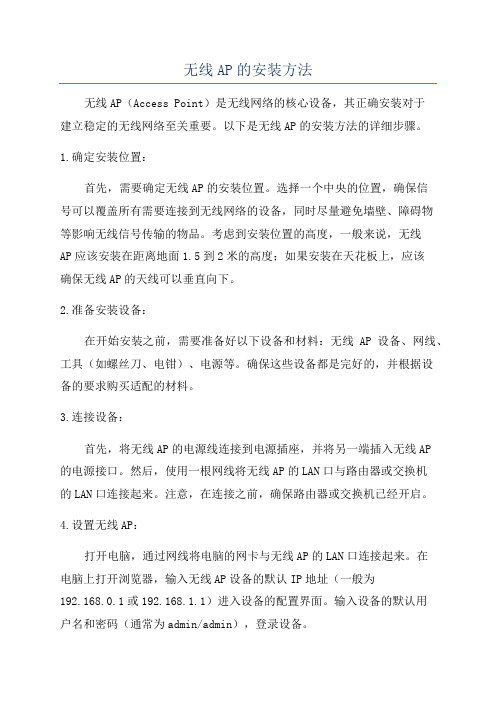
无线AP的安装方法无线AP(Access Point)是无线网络的核心设备,其正确安装对于建立稳定的无线网络至关重要。
以下是无线AP的安装方法的详细步骤。
1.确定安装位置:首先,需要确定无线AP的安装位置。
选择一个中央的位置,确保信号可以覆盖所有需要连接到无线网络的设备,同时尽量避免墙壁、障碍物等影响无线信号传输的物品。
考虑到安装位置的高度,一般来说,无线AP应该安装在距离地面1.5到2米的高度;如果安装在天花板上,应该确保无线AP的天线可以垂直向下。
2.准备安装设备:在开始安装之前,需要准备好以下设备和材料:无线AP设备、网线、工具(如螺丝刀、电钳)、电源等。
确保这些设备都是完好的,并根据设备的要求购买适配的材料。
3.连接设备:首先,将无线AP的电源线连接到电源插座,并将另一端插入无线AP的电源接口。
然后,使用一根网线将无线AP的LAN口与路由器或交换机的LAN口连接起来。
注意,在连接之前,确保路由器或交换机已经开启。
4.设置无线AP:打开电脑,通过网线将电脑的网卡与无线AP的LAN口连接起来。
在电脑上打开浏览器,输入无线AP设备的默认IP地址(一般为192.168.0.1或192.168.1.1)进入设备的配置界面。
输入设备的默认用户名和密码(通常为admin/admin),登录设备。
5.配置无线AP:在设备的配置界面中,可以设置无线AP的无线网络SSID(网络名)、安全性等参数。
根据实际需求,自定义这些参数,确保无线网络的安全性和唯一性。
6.设定SSID广播:在无线AP的配置界面中,可以选择是否广播SSID。
广播SSID会让无线网络的名称在附近设备的无线网络列表中显示出来,无需手动输入即可连接。
根据需要选择是否开启该功能。
7.设置加密方式和密码:在无线AP的配置界面中,选择适当的加密方式(如WPA/WPA2-PSK)并设置密码。
这将确保只有拥有正确密码的设备才能连接到无线网络中,提高网络的安全性。
WAP1750 11ac 无线双频远距离壁挂型 AP 快速安装指南说明书

WAP1750I.产品信息I-1. 包装内容1.无线AP2.天线x33.磁性壁挂安装组片x2 及螺丝x24.CD5.安装指南6.网络线7.电源变压器8.壁挂安装对位示意图1 2 34 5 6 7 8I-2. 系统需求- 既有可对外联机的Cable/DSL 调制解调器或分享器 - 具浏览器功能的计算机可设定本产品I-3. 硬件接口A.12V DC 电源变压器接埠 B. PoE 可供电LAN 埠C. LAN2 埠支援Powered DeviceD. USB 接端口(可另接USB 储存装置)E. 退出已连接的USB 装置F. 连接Console 控制装置G. 将本产品Reset 恢复至出厂默认值 H. WPS 快速加密联机按键 I. 电源开/关键A 12V DC INB LAN 1 (PoE)C LAN 2 E EjectF ConsoleG ResetH WPSI On/OffD USB PortI-4. LED指示灯I-5. 恢复出厂默认值若您在使用本产品时遭遇问题,您可以将本产品的所有设定恢复至出厂默认值。
1.请按住机身后方的Reset键至少10秒钟,即可放开按键。
您可能会需要使用一枝铅笔或一支回形针来按压Reset按键。
2.请您稍待重新启动,待LED等转为恒亮蓝灯,即表示本产品已开机完成,您可以开始设定它。
II.快速安装WAP1750 11ac无线双频远距离壁挂型AP俱备多项强大功能:-采用802.11ac无线双频高速传输技术-高达32组SSID-俱备PoE传输埠,可连接PD/PSE供电给其他设备-SNMP v1/v2c/v3-内建蜂鸣器,有助于找到您的装置WAP1750可以在很短的时间内开机完成并运作。
本安装指南将导引您完成WAP1750安装及基本设定。
请依循下列章节指示:II-1. 初始设定1.请使用网络线连接WAP1750及您的计算机2.接着,请将包装内附的12V DC变压器连接WAP1750,然后再将变压器插入电源插座。
双频无线接入点 WNDAP660 安装指南说明书

安装指南双频无线接入点 WNDAP660包装箱内容打开包装盒,验证其中物品:•双频无线接入点 WNDAP660•直通 5 类以太网线•电源适配器(12V,1.5A)•挂墙套件•安装指南•资源光盘,其中包含用于访问参考手册的链接设置接入点请按照以下说明设置无线接入点。
在安装 WNDAP660 之前,请熟悉一下资源光盘 的内容。
如需高级配置选项的说明,请参见参考手册。
提示 :在将接入点安装到高处前,请先设置和测试设备以验证无线网络的连通性。
1.将无线接入点连接到计算机上。
a.准备一台装有以太网适配器的计算机。
如果此计算机已经连接至局域网中,请先记录其 TCP/IP 的设置。
将计算机配置为静态 IP 地址192.168.0.210,并将子网掩码设为 255.255.255.0。
b.将以太网线从接入点连接到计算机上(图中的A点)。
c.将以太网线的另一端牢固地插入接入点的以太网端口(图中的B点)。
d.将电源适配器连接到接入点上。
验证以下各项:当接入点启动时,电源指示灯会闪烁。
之后将短暂的保持长亮(绿色长亮)。
如果 30 秒后电源指示灯不亮或仍在闪烁,请检查相关连接,并查看电源插座是否由某个墙壁开关控制并已关闭。
有网络流量时,ACTIVE LED指示灯会闪烁。
LAN1 和 LAN2 LED 指示灯指示各个 LAN 端口的 LAN 速度:绿色代表1000 Mbps,琥珀色代表 100 Mbps,熄灭则代表 10 Mbps。
2.4 GHz (WLAN)。
此 LED 显示 2.4 GHz 流量。
5 GHz (WLAN)。
此 LED 显示 5 GHz 流量。
2.设置 LAN 和无线访问a.计算机从LAN口进入接入点的LAN口进行配置。
打开浏览器并在地址栏中输入以下网址来连接接入点:http://192.168.0.100 。
b.此时显示登录窗口。
在提示时,输入用户名admin和密码password,两者都为小写字母。
美科星无线面板式AP快速安装指南说明书

1取下墙上的86型网络接线面板(若无盒盖,可忽略);对准设备与暗盒上的螺丝孔,装入螺钉以固定,请勿将螺钉拧得过紧。
3请将墙壁中的网线接上水晶头,并将其插入背面板相应接口;2一台无线面板式AP 物品清单:两颗螺钉一张AP安装记录标贴一本快速安装指南产品介绍快速安装指南无线面板式AP安装步骤背面示意图网线接口/标准PoE供电口正面示意图Copyright © 2022 深圳市美科星通信技术有限公司声明深圳市美科星通信技术有限公司明确书面许可,任何单位或个人不得擅自仿制、复制、誊抄或转译本手册部分或全部内容,且不 为深圳市美科星通信技术有限公司注册商标。
本手册提及的所有商标,由各自所有人拥有。
本手册所提到的产品规格和资讯仅供参考,如有内容更新,恕不另行通知。
除非有特殊约定,本手册仅作为使用指导,所作陈述均不构成任何形式的担保。
技术支持热线400-8810-500公司网址深圳市美科星通信技术有限公司地址:深圳市南山区高新区高新南四道023号高新工业村R1号B区第三层西段7108502662 REV1.1.0根据图示方向固定壳盖,完成安装。
4本指南所涉及的产品均以MIAP1900GP为例,不同型号产品外观可能存在差异,但安装配置过程均相同。
系统正常工作时,按下该开关,FIT模式下,需通过水星无线控制器(AC)管理AP;FAT模式下,可登录Web界面单独管理AP。
注:切换模式后,AP将自动重启。
系统初始化初始化之后*说明:应购买配套使用的获得CCC 认证并满足要求的标准PoE供电设备FAT模式应用FIT模式应用1把AP模式开关拨到FIT模式;2登录AC管理界面,如需了解AC设备的登录和使用方法,请参考相应AC产品说明书。
1把AP模式开关拨到FAT模式;2登录AP管理界面*如需了解FAT AP模式功能配置详细说明,请参考产品用户手册。
下载网址:。
(首次登录需自定义用户名和密码)3登录水星商用云平台管理设备·保证FAT AP正常联网;·在系统→云管理勾选启用并点击确定;·根据提示信息或通过/访问商用云平台,登陆后填写设备信息添加设备首页云管理无线安全系统云管理确定。
入墙式面板无线AP路由器使用说明
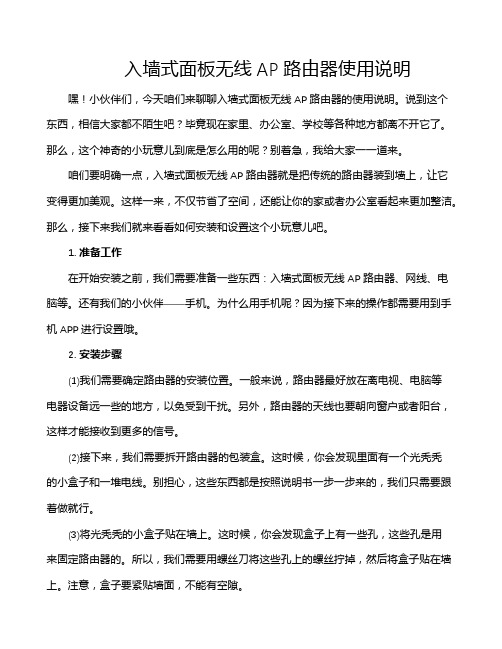
入墙式面板无线AP路由器使用说明嘿!小伙伴们,今天咱们来聊聊入墙式面板无线AP路由器的使用说明。
说到这个东西,相信大家都不陌生吧?毕竟现在家里、办公室、学校等各种地方都离不开它了。
那么,这个神奇的小玩意儿到底是怎么用的呢?别着急,我给大家一一道来。
咱们要明确一点,入墙式面板无线AP路由器就是把传统的路由器装到墙上,让它变得更加美观。
这样一来,不仅节省了空间,还能让你的家或者办公室看起来更加整洁。
那么,接下来我们就来看看如何安装和设置这个小玩意儿吧。
1. 准备工作在开始安装之前,我们需要准备一些东西:入墙式面板无线AP路由器、网线、电脑等。
还有我们的小伙伴——手机。
为什么用手机呢?因为接下来的操作都需要用到手机APP进行设置哦。
2. 安装步骤(1)我们需要确定路由器的安装位置。
一般来说,路由器最好放在离电视、电脑等电器设备远一些的地方,以免受到干扰。
另外,路由器的天线也要朝向窗户或者阳台,这样才能接收到更多的信号。
(2)接下来,我们需要拆开路由器的包装盒。
这时候,你会发现里面有一个光秃秃的小盒子和一堆电线。
别担心,这些东西都是按照说明书一步一步来的,我们只需要跟着做就行。
(3)将光秃秃的小盒子贴在墙上。
这时候,你会发现盒子上有一些孔,这些孔是用来固定路由器的。
所以,我们需要用螺丝刀将这些孔上的螺丝拧掉,然后将盒子贴在墙上。
注意,盒子要紧贴墙面,不能有空隙。
(4)将路由器的电源线和网线连接好。
一般来说,电源线的另一端是插在墙上的一个插座里的。
而网线的一端需要连接到路由器的“WAN口”,另一端则需要连接到你的电脑或者其他设备上。
(5)我们需要用手机APP进行设置。
打开手机APP,选择“添加新设备”。
然后,按照提示输入路由器的SSID和密码。
这样一来,你就成功地将路由器连接到了网络。
3. 设置步骤(1)进入路由器设置页面。
在手机APP上找到刚刚添加的路由器,点击进入设置页面。
在这里,你可以对路由器的各种参数进行设置,比如WiFi名称、密码、加密方式等。
2个无线AP的连接方法
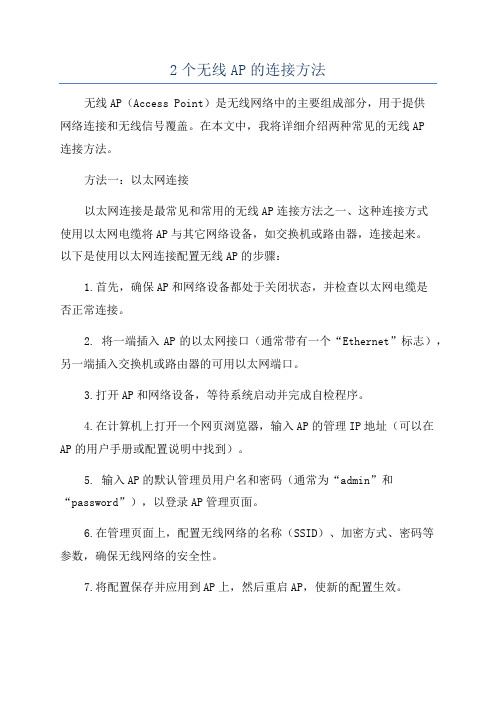
2个无线AP的连接方法无线AP(Access Point)是无线网络中的主要组成部分,用于提供网络连接和无线信号覆盖。
在本文中,我将详细介绍两种常见的无线AP连接方法。
方法一:以太网连接以太网连接是最常见和常用的无线AP连接方法之一、这种连接方式使用以太网电缆将AP与其它网络设备,如交换机或路由器,连接起来。
以下是使用以太网连接配置无线AP的步骤:1.首先,确保AP和网络设备都处于关闭状态,并检查以太网电缆是否正常连接。
2. 将一端插入AP的以太网接口(通常带有一个“Ethernet”标志),另一端插入交换机或路由器的可用以太网端口。
3.打开AP和网络设备,等待系统启动并完成自检程序。
4.在计算机上打开一个网页浏览器,输入AP的管理IP地址(可以在AP的用户手册或配置说明中找到)。
5. 输入AP的默认管理员用户名和密码(通常为“admin”和“password”),以登录AP管理页面。
6.在管理页面上,配置无线网络的名称(SSID)、加密方式、密码等参数,确保无线网络的安全性。
7.将配置保存并应用到AP上,然后重启AP,使新的配置生效。
8.网络设备将自动分配给AP一个IP地址,并将其添加到网络中。
现在,您可以在无线设备上并连接到新配置的无线网络了。
方法二:无线网桥连接无线网桥连接是另一种常见的无线AP连接方法,适用于需要连接两个不同的网络或扩展现有网络范围的场景。
以下是使用无线网桥连接配置无线AP的步骤:1.首先,确定网络中需要连接的两个AP的位置,并检查它们之间的无线信号强度。
确保信号能够稳定地传输数据。
2.在其中一个AP上,打开一个网页浏览器,并输入AP的管理IP地址。
3.使用管理员用户名和密码登录AP管理页面。
4.在管理页面上,找到无线网桥设置选项,并启用该功能。
5.扫描可用的无线网络,并选择目标AP的SSID。
输入目标AP的无线密码,以完成无线网桥的设置。
6.点击保存并应用配置,然后重启AP。
- 1、下载文档前请自行甄别文档内容的完整性,平台不提供额外的编辑、内容补充、找答案等附加服务。
- 2、"仅部分预览"的文档,不可在线预览部分如存在完整性等问题,可反馈申请退款(可完整预览的文档不适用该条件!)。
- 3、如文档侵犯您的权益,请联系客服反馈,我们会尽快为您处理(人工客服工作时间:9:00-18:30)。
一、安装位置,应当较高
在无线网络中扮演着集线器的角色,它其实就是无线网络信号的发射 基站 ,因此它的安装位置必须选择好,才能不影响整个无线网络信号的传输稳定。
考虑到无线通信信号是按直线方向传播的,要是在传输的过程中,遇到有障碍物的话,无线通信信号的强度就会受到削弱,特别是遇到金属障碍物时,无线信号的衰减幅度更是巨大。
为了避免无线信号遭受到外来障碍物的干扰,你可以在安装无线 时,尽最将它的位置安装得高一些,或者在障碍物的顶部再增加一个通信中继点,当然也可以利用铁塔来增加无线 的室外天线高度,这样的话就能有效地消除无线工作站与无线 之间移动的或固定的障碍物,从而确保无线 的信号覆盖范围足够大,那么无线网络的整体通信性能就会大大得到提升。
二、覆盖范围,少量重叠
借助以太网,我们可以将多个无线 有效地连接起来,从而搭建一个无线漫游网络,这样用户就能随意在整个网络中进行无线漫游了。
不过当访问者从一个子网络移动到另外一个子网络的过程中,就会出现访问者与原无线 的距离越来越远的现象,这样无线上网信号就会越来越弱,上网速度也是越来越慢,直到中断与原网络的信号连接
如果另外一个子网的无线 信号覆盖区域与原网络的无线 信号覆盖区域之间,有少量的重叠部分时,那么访问者在即将与原网络断开连接的那一刻,又会自动进入到新的子网覆盖区域,这样一来就能确保访问者在不同网络之间漫游时始终处于在线状态,而不会发现连接断开现象。
所以,在组建无线漫游网络时,为保证无线网络有足够的
带宽,就需要将每一个无线 产生的各自无线信号覆盖区域进行少量交叉覆盖,确保每一个无线子网之问能够实现无缝连接。
三、控制带宽,确保速度
大家知道在理论状态下,无线 的带宽可以达到 或 这样的大小,不过该带宽大小却是其他无线工作站所共享的,换句话说,如果无线 同时与较多的无线工作站进行连接时,那么每一台无线工作站所能分享得到的网络带宽就会逐步变小。
因此,为了确保整个无线网络的通信速度不受到影响,一定要控制好无线工作站的接入数目,以便保证每一台工作站都能获得足够的上网带宽。
那么一台无线 ,到底可以同时连接多少台无线工作站,才不会降低整个网络的通信速度呢 一般来说,支持 标准的无线 可以同时连接 台左右的工作站,如果工作站连接数目超过这个数字,无线网络的通信速度将会明显下降 当然 要是一台无线 同时连接的工作站数目较少时,会导致组网成本过高。
四、通信信号,拒绝穿墙
过如果其信号穿越了墙壁或受到了其他干扰的话,它的通信距离将会大大缩短 为了避免通信信号遭受到不必要的削弱,你一定要控制好无线 的摆放位置,让其信号尽量不要穿越墙壁,更不能穿越浇注的钢筋混凝土墙壁。
通过实际测试发现,在 米距离之内,无线 的传输信号在穿越了两堵砖墙之后,它的信号强度仍然能够维持在标准的最高传输强度,不过一旦无线信号穿越了浇注的钢筋混凝土墙壁时,它的信号强度足足下降了一半。
由此不难看出,无线通信信号在穿越有金属的墙壁时,其信号强度
将会受到大幅度衰减。
所以,在两层以上的建筑物中组建无线局域网时,最好能在每一个楼层中安装一个无线 ,这样可以确保在本楼层之内的所有无线工作站都能处于该无线 的覆盖范围之内。
此外,要是在一层之内,如果房间间隔的数目较多时,那么你应该确保无线 和无线工作站之间,不能有超过两个以上墙壁的间隔,否则就需要多安装几个无线 ,以确保每一台无线工作站都能获得足够的信号强度。
当然,为了确保某一座建筑物之内的所有无线工作站能同时连接到一个网络中,你还需要通过双绞线将每一层或安装在其他位置处的无线 连接在一起。
五、摆放位置,居于中心
由于无线 的信号覆盖范围呈圆形区域,为了确保与之相连的每一台无线工作站都能有效地接受到通信信号,最好应该将无线 放在所接工作站的中心。
例如可以将无线 摆放在机房或房间的 位置,然后将每一工作站围绕在无线 的四周放置,这样就能确保机房中的每一台工作站都能高速地接人到无线网络中。
此外,大家要注意的是,无线网络通常会根据通信距离的远近自动调整上网速度,一般情况下工作站离无线 的距离越近,其通信信号的抗干扰能力就越强,那么上网速度就会越快,相反如果工作站与无线 的距离越远,那么通信信号就容易受到外来十扰,那么上网速度就会越慢。
因此,为了保证上网速度始终处于高速状态,你一定要控制好无线 与工作站的距离,尽量不能让它们离得太远。
如果距离实在比较远的话,你可以为无线 安装上全向天线,而距离远的工作站需要安装定向天线,同时凋整好天线的方向,确保它们与水平线有一个合适的小角度。
六、正确设置,成功漫游
前面曾提到,要实现无线漫游,就需要将多个无线 的信号覆盖范围相互重叠一小部分,不过要想漫游成功,还需要对各个无线 进行适当的设置。
首先需要登录进无线 的参数设置界面,在其中找到 设置选项,然后将所有无线 的 名称设置成相同,这样才能确保漫游用户在同一网络中漫游 接着还要修改每一个无线 的 地址,让所有无线 的 地址属于同一网段之中 下面,还需要修改信号互相覆盖的无线 的频道。
考虑到相邻的两个无线 之间有信号重叠区域,为保证这部分区域所使用的信号频道不能互相覆盖,具体地说信号互相覆盖的无线 必须使用不同的频道,否则很容易造成各个无线 之间的信号相互产生干扰,从而导致无线网络的整体性能下降。
目前一个无线 可以使用的频道总共有 个,其中只有 、 、 这三个频道是完全不被覆盖的,因此你可以将相邻的无线 设置成使用这些频道,来确保无线漫游成功。
